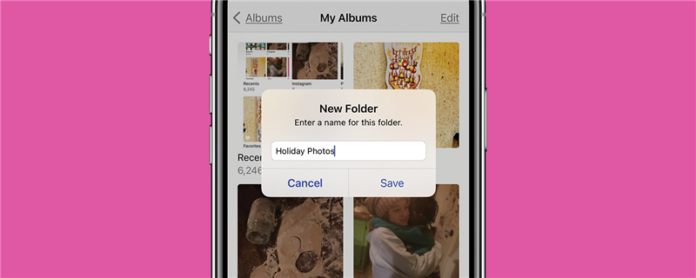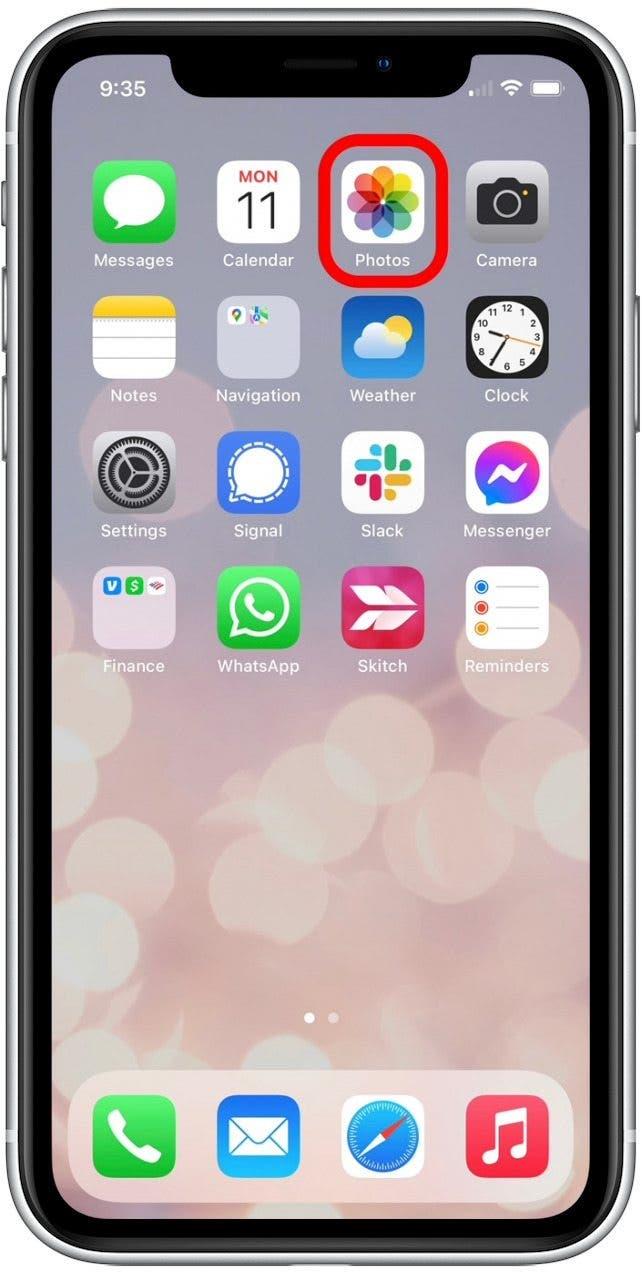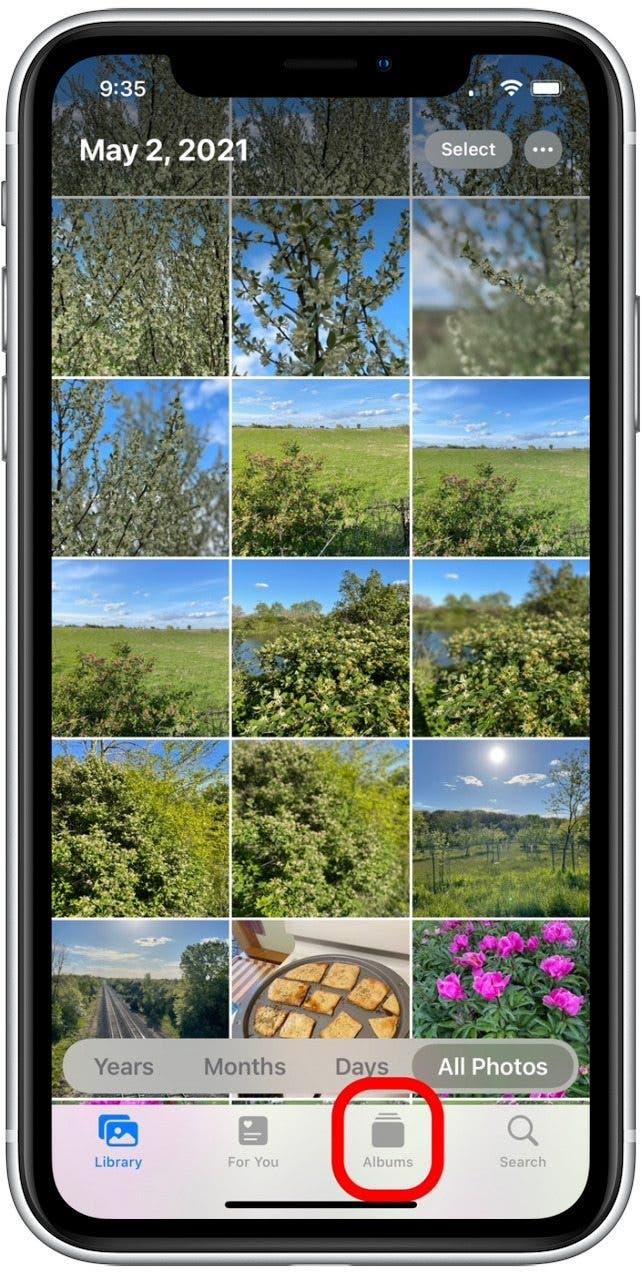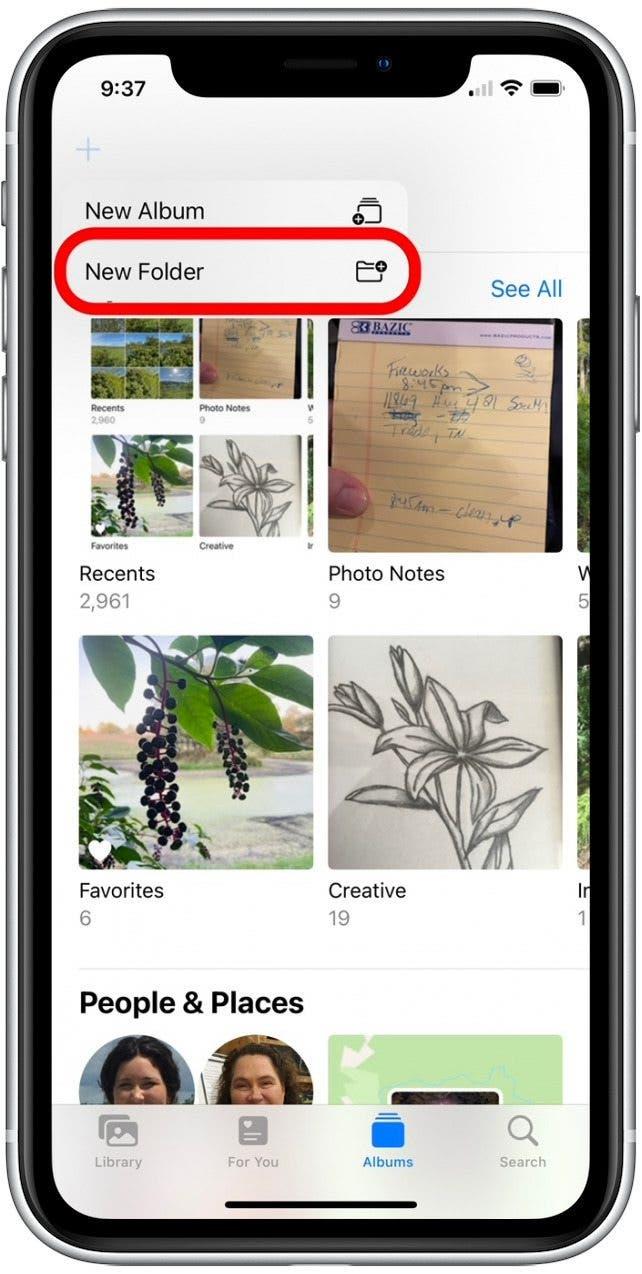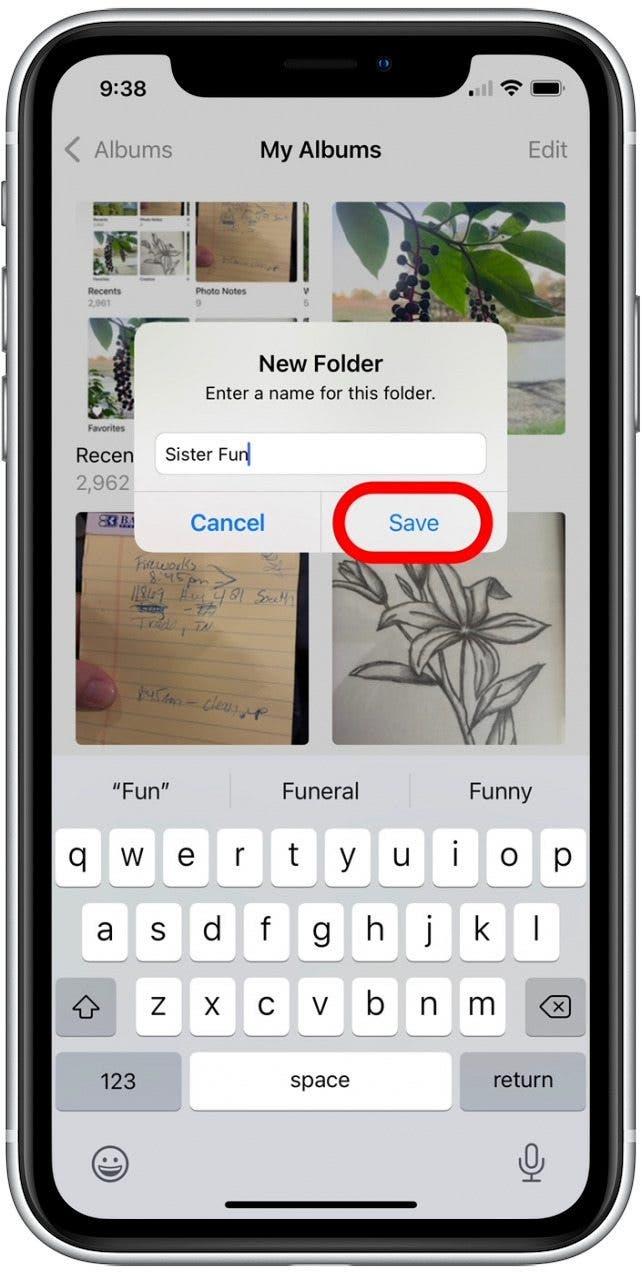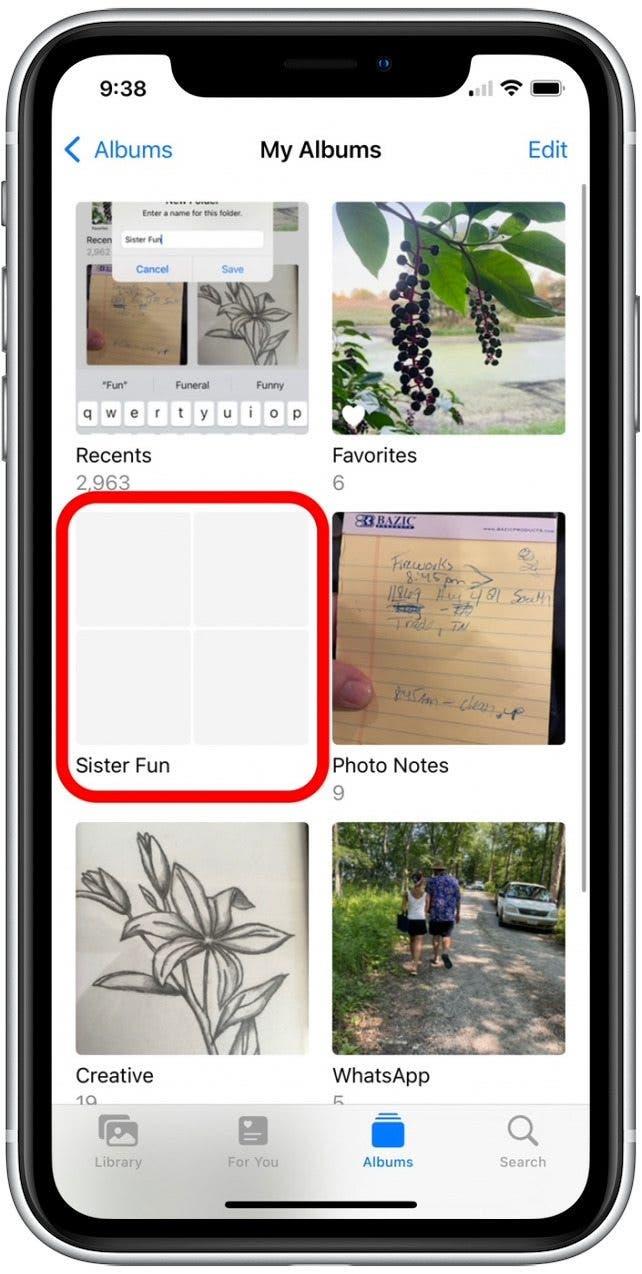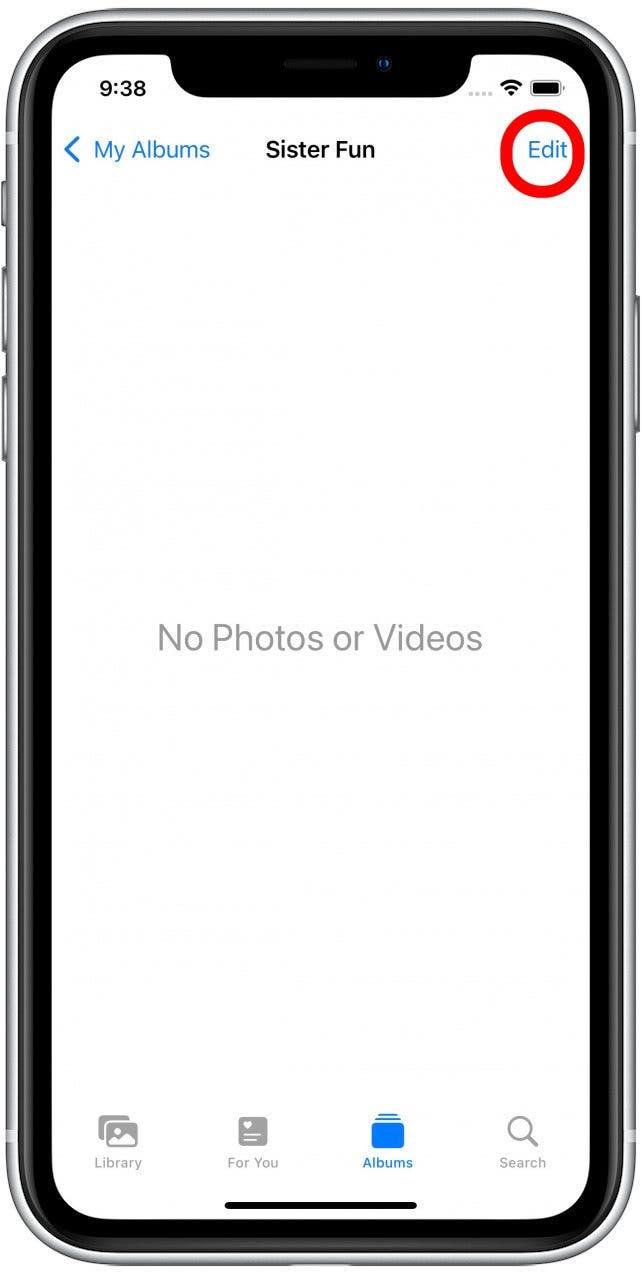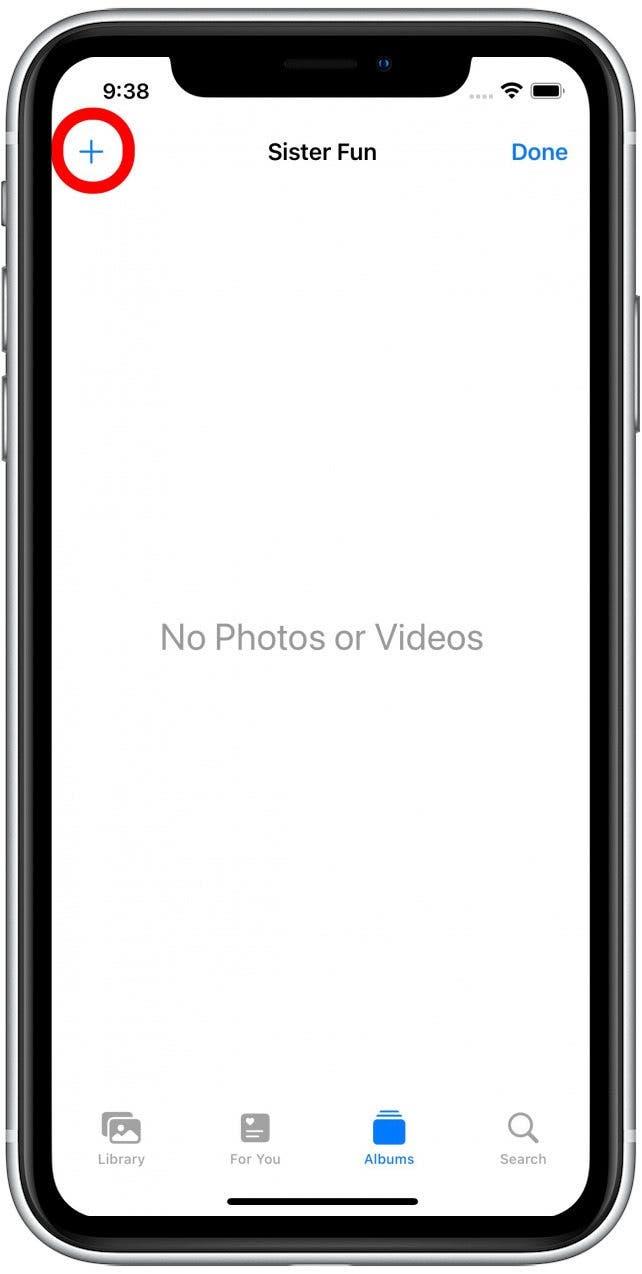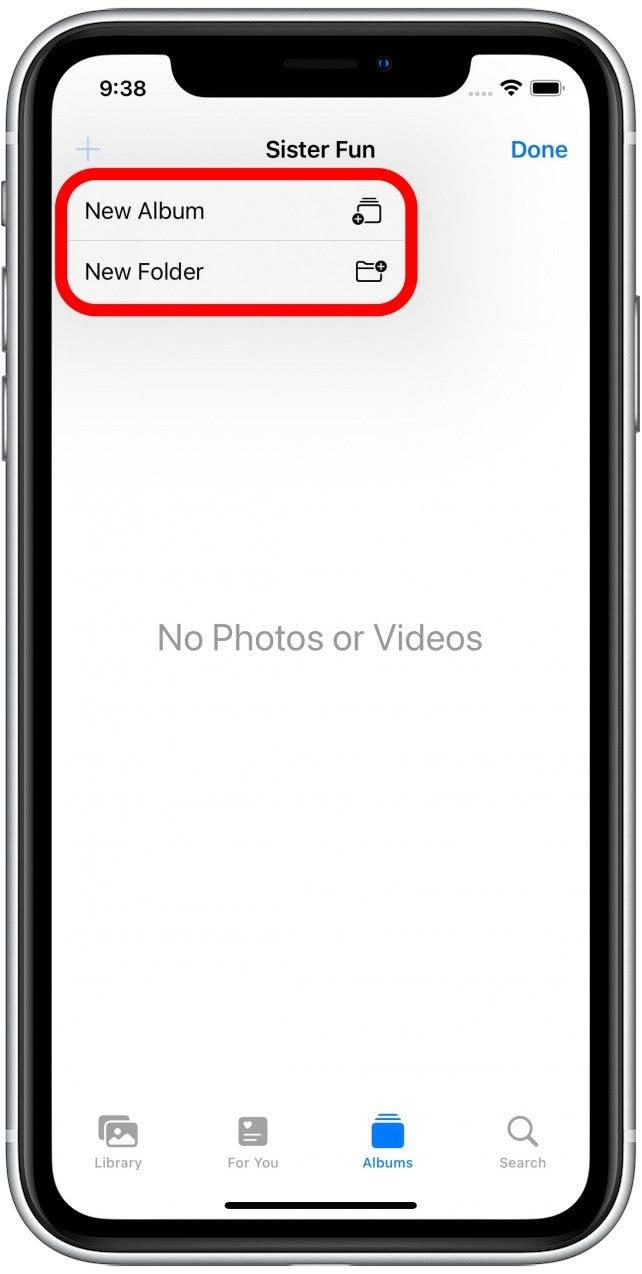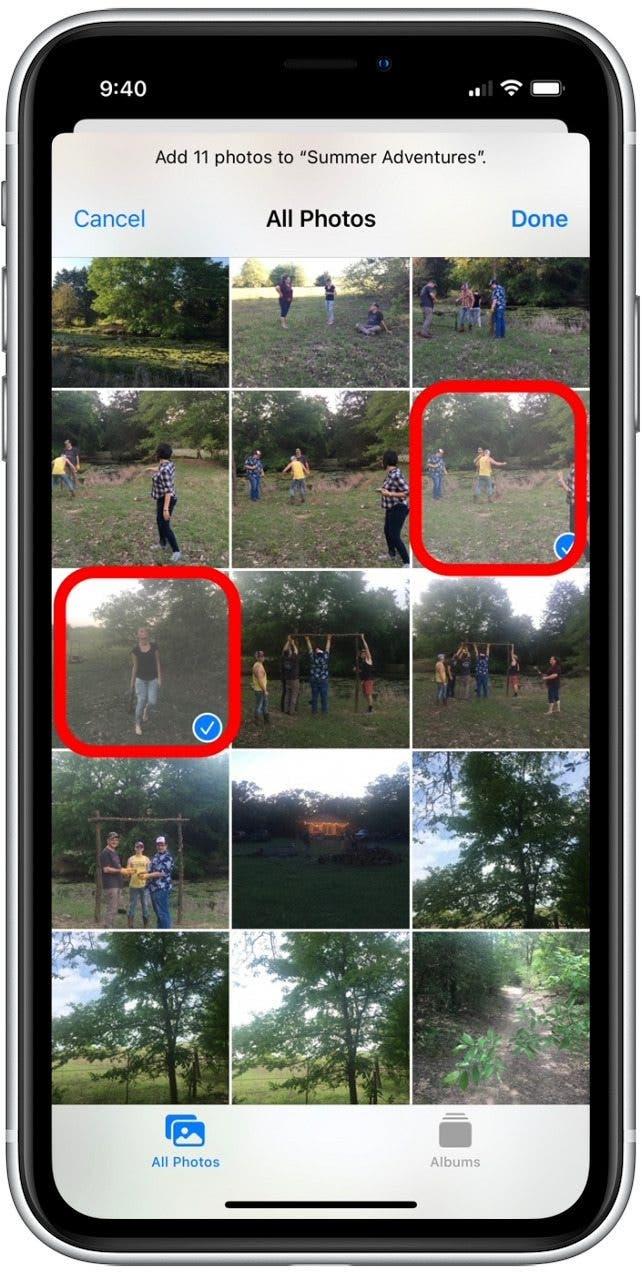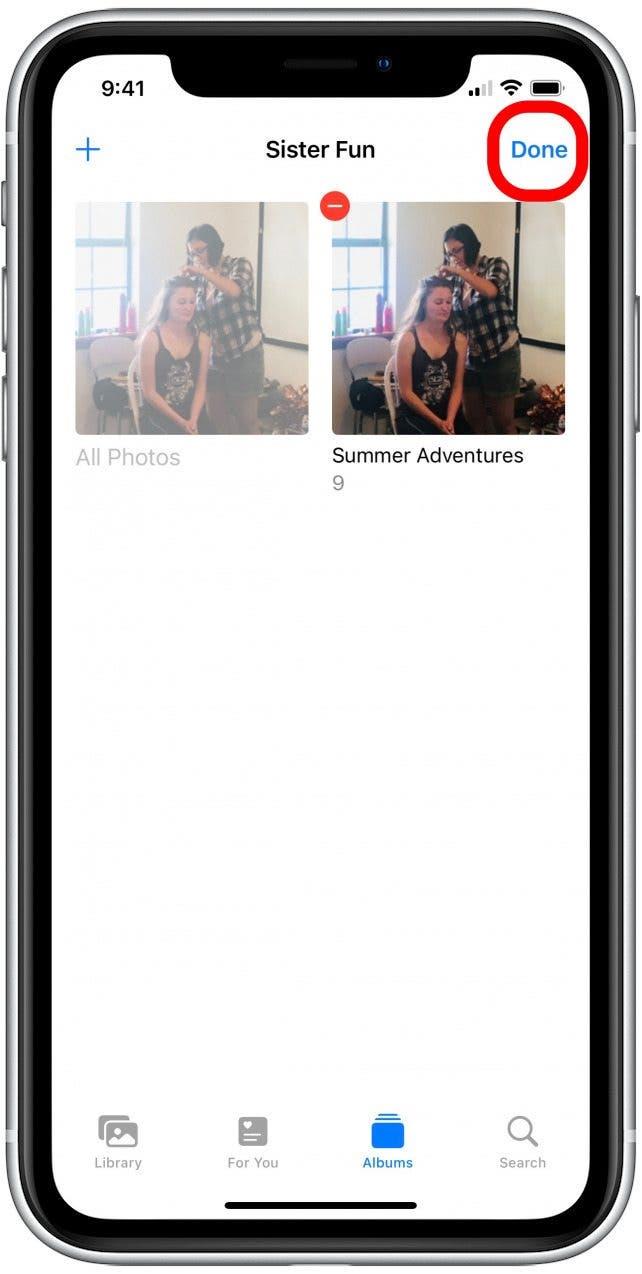إذا كان لديك الكثير من ألبومات الصور على جهاز iPhone الخاص بك ، فقد يكون من السهل إضاعة الكثير من الوقت في البحث من خلالها للعثور على ما تبحث عنه. واحدة من الحيل المفضلة لدي هي إنشاء مجلدات لفرز ألبومات الصور الخاصة بي ، مما يجعل الحياة أسهل كثيرًا. سنعرض لك كيفية إنشاء مجلدات لألبومات الصور لمساعدتك في فرز وتنظيم صور iPhone.
لماذا ستحب هذه النصيحة
- إنشاء مجلد لعقد ألبومات أو مجلدات متعددة في تطبيق الصور.
- قلل من عدد الألبومات التي يتعين عليك التمرير من خلال إنشاء العديد من المجلدات الرئيسية.
كيفية إنشاء مجلدات الصور على iPhone
لسوء الحظ ، لا يمكنك نقل ألبومات الصور الموجودة بالفعل إلى مجلد ألبوم تقوم بإنشائه ، ولكن نأمل أن تتم إضافة هذه الميزة في نظام تشغيل مستقبلي. في الوقت الحالي ، سنقوم بتغطية كيفية إنشاء مجلدات صور iPhone و Nest الألبومات أو المجلدات الأخرى داخل الإلغاء الرئيسي. لمعرفة المزيد حول كيفية تنظيم iPhone وصورك ، تحقق من نصيحة اليوم .
- افتح تطبيق الصور .

- اضغط على ألبومات Tab .

- اضغط على أيقونة plus .

- اضغط على مجلد جديد .

- قم بتسمية مجلدك الجديد وانقر فوق حفظ .

- اضغط على المجلد الجديد لفتحه.

- اضغط على تحرير .

- اضغط على The Dicon Plus .

- اضغط على ألبوم جديد أو مجلد جديد .

- اكتب اسمًا لمجلدك الفرعي الجديد أو ألبومك واضغط على حفظ .

- اضغط على الصور التي تريد تضمينها في ألبومك.

- اضغط على تم .

يمكنك الآن الاحتفاظ بالمجلدات والألبومات الخاصة بك منظمة لإيجاد الصور الدقيقة التي تبحث عنها أسهل بكثير. تستخدم أحد أعضاء فريقنا هذه الخدعة لفرز صورها إلى فئات مثل المجلد الصغير ، الذي يحمل ألبوماتها والنباتات والألبومات الصخرية. كم عدد ألبومات الصور التي لديك على جهاز iPhone الخاص بك؟ هل تعتقد أن هذا سيكون في متناول يديك؟